Как изменить результат вычисления ошибки при использовании формулы ВПР 0 или пустую ячейку в Microsoft Excel
Иногда при применении формулы Vlookup мы получаем ошибку или ноль. Мы получаем ошибку # N / A, когда все значения поиска недоступны в данных, и получаем ноль, когда значение поиска доступно, но ячейка выбора пуста .
В этой статье мы узнаем, как можно изменить результат при применении формулы Vlookup в Microsoft Excel.
Чтобы решить эту проблему, мы будем использовать функции IF, ISERROR и Vlookup.
Функция ISERROR помогает нам проверить ошибку и вернет результат как истинный или ложный.
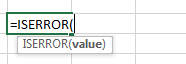
Функция ЕСЛИ выдаст условие на основе функции ЕСТЬ ОШИБКА.

Давайте рассмотрим пример, чтобы понять: — У нас есть 2 набора данных о сотрудниках. В первых данных у нас есть детали, такие как дата присоединения, имя сотрудника и назначение, а во 2 ^ nd ^ данных у нас есть только коды сотрудников, и мы хотим выбрать дату присоединения с помощью функции Vlookup.
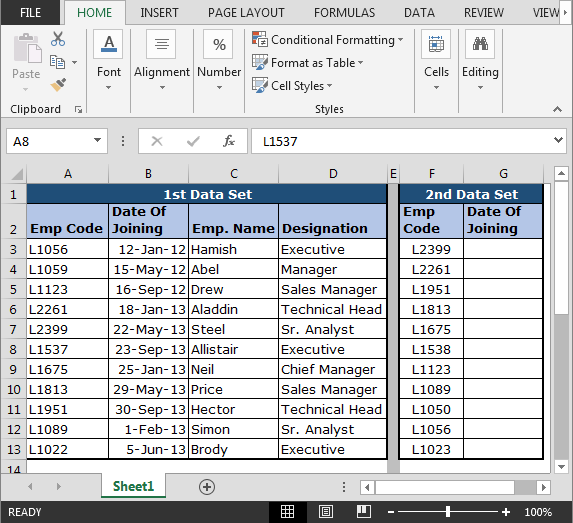
Начнем с использования функции Vlookup в данных: — * Введите формулу в ячейку G2
=VLOOKUP($F3,$A$3:$D$13,2,FALSE)
Нажмите Ввод.
Скопируйте формулу в остальные ячейки.
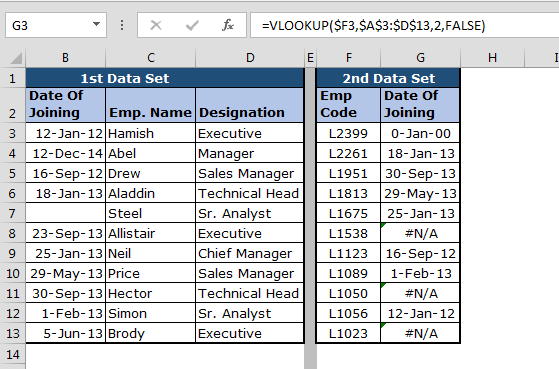
Теперь вы можете видеть на изображении выше, что несколько ячеек имеют результат, но несколько ячеек имеют ошибку # N / A, а первая ячейка показывает 0.
Чтобы избежать ошибки, используйте функцию, как показано ниже: — * Введите формулу в ячейку H2
=IF(ISERROR(VLOOKUP($F3,$A$3:$D$13,2,FALSE)),"",VLOOKUP($F3,$A$3:$D$13,2,FALSE))
Нажмите Enter. Скопируйте формулу в остальные ячейки.
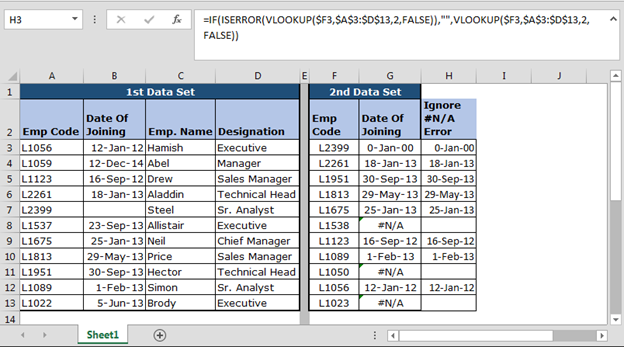
Теперь вы можете видеть, что вместо отображения ошибок ячейки отображаются пустыми.
Чтобы избежать нуля, используйте функцию в соответствии со следующей процедурой: — * Введите формулу в ячейку H2
=IF(VLOOKUP($F3,$A$3:$D$13,2,FALSE)=0,"",VLOOKUP($F3,$A$3:$D$13,2,FALSE)
Нажмите Enter. Скопируйте формулу в остальные ячейки.
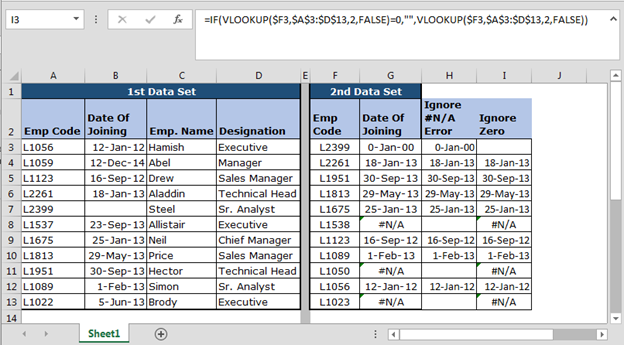
Чтобы избежать одновременного нуля и ошибки, примените следующую функцию: — * Введите формулу в ячейку H2
=IF(ISERROR(VLOOKUP($F3,$A$3:$D$13,2,FALSE)),"-",IF(VLOOKUP($F3,$A$3:$D$13,2,FALSE)=0,"-",VLOOKUP($F3,$A$3:$D$13,2,FALSE)))
Нажмите Enter. Скопируйте формулу в остальные ячейки.
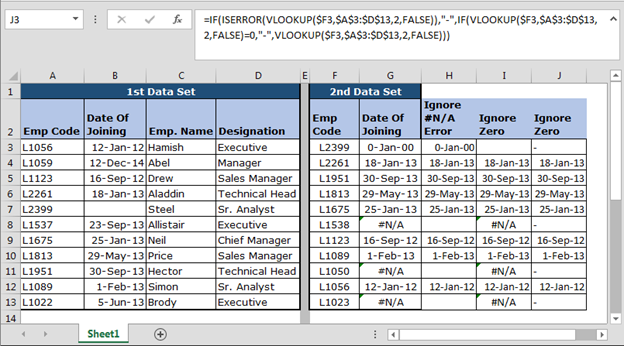
Таким образом, мы можем использовать функции для решения наших запросов о Microsoft Excel.
Примечание: — В более поздней версии Microsoft Excel 2003 у нас есть функция ЕСЛИОШИБКА, чтобы получить тот же результат. Эта формула совместима со всеми версиями Microsoft Excel.
![]()
![]()
![]()